要自定义vs code代码颜色,核心是通过修改主题文件实现个性化颜色设置。具体步骤包括:1. 在设置中找到当前使用的主题并编辑其对应的.JSon文件;2. 使用“inspect editor tokens and scopes”工具获取目标代码的作用域;3. 在主题文件的tokencolors数组中添加或修改对应作用域的颜色规则,使用foreground属性指定颜色;4. 若颜色未生效,可排查缓存、作用域准确性、规则优先级、格式错误或扩展冲突等问题;5. 为特定语言定制颜色时,需使用该语言特有的作用域名称;6. 分享或导入主题可通过直接复制.json文件或打包成扩展实现。掌握这些步骤后,即可灵活调整vs code的代码高亮样式。
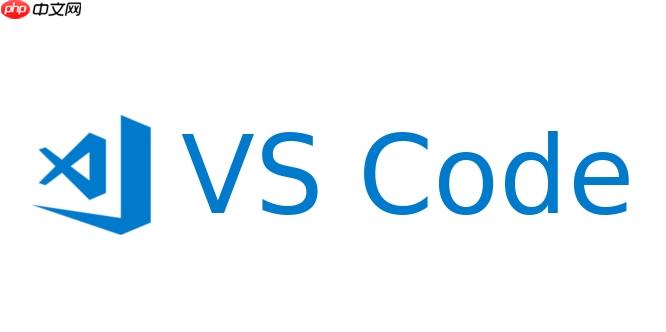
VS Code自定义代码颜色,核心在于修改主题文件。这事儿说简单也简单,说复杂也复杂,取决于你想改到什么程度。简单改改,比如某个关键词颜色不喜欢,那几分钟就能搞定。要是想彻底重塑整个代码高亮风格,那可能得花上不少时间研究JSON配置和TextMate语法规则。
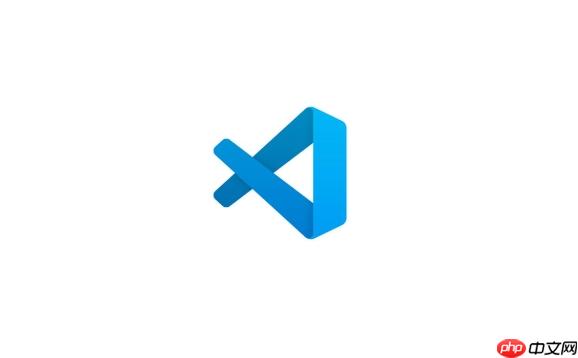
修改VS Code代码颜色,主要通过修改主题文件实现。
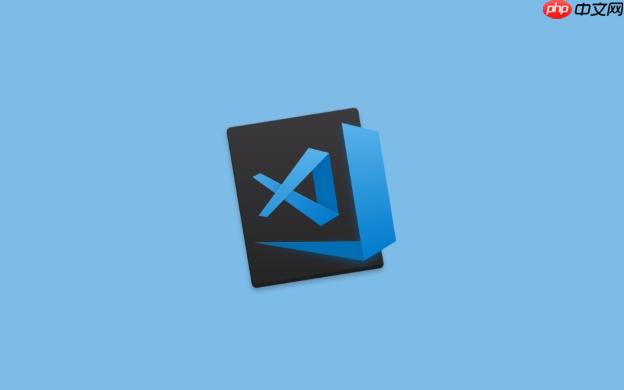
如何找到并编辑VS Code的主题文件?
首先,找到你的 VS Code 用户设置文件夹。在 VS Code 中,可以通过“文件” -> “首选项” -> “设置”打开设置界面。然后在搜索框中输入“主题”,找到“颜色主题”选项。这里会显示你当前使用的主题。
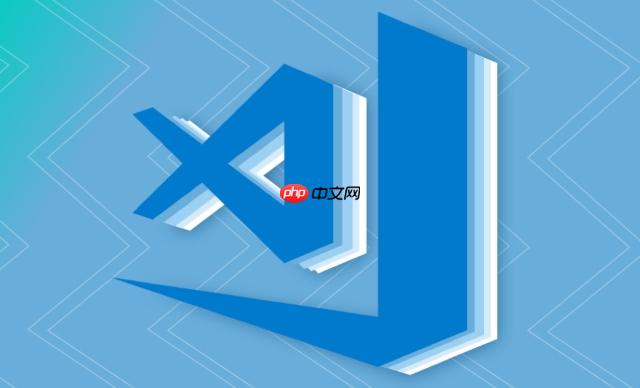
要编辑主题文件,你可以选择“打开颜色主题文件”选项,但这通常会打开一个只读的内置主题文件。更好的方式是,在设置中搜索“workbench.colorTheme”,然后点击“在 settings.json 中编辑”链接。
在 settings.json 文件中,添加如下配置:
"workbench.colorTheme": "Your Theme Name"
将 “Your Theme Name” 替换为你当前使用的主题名称。
接下来,你需要找到这个主题对应的 .json 文件。通常,这些文件位于 VS Code 的扩展目录中。一个快速定位方法是,在 VS Code 中打开命令面板(Ctrl+Shift+P 或 Cmd+Shift+P),输入“Developer: Inspect Editor Tokens and Scopes”。然后,将光标放在你想要修改颜色的代码上。VS Code 会弹出一个面板,显示当前光标所在位置的 TextMate 作用域(scope)。
有了作用域,就可以在主题文件中搜索对应的规则,然后修改颜色了。举个例子,假设你想修改 JavaScript 中字符串的颜色,通过“Inspect Editor Tokens and Scopes”发现字符串的作用域是 String.quoted.double.js。那么,在主题文件中添加如下配置:
"tokenColors": [ { "name": "String", "scope": "string.quoted.double.js", "settings": { "foreground": "#FF0000" // 将字符串颜色修改为红色 } } ]
注意,tokenColors 是一个数组,你可以在其中添加多个规则。foreground 属性用于设置前景色,可以使用十六进制颜色代码、RGB 值或者颜色名称。
VS Code 语法高亮不生效的常见原因及解决办法
有时候,你修改了主题文件,但是代码颜色并没有改变。这可能是以下原因导致的:
- 缓存问题:VS Code 可能会缓存旧的主题文件。尝试重启 VS Code,或者手动清除 VS Code 的缓存。
- 作用域不正确:你可能使用了错误的作用域。使用“Inspect Editor Tokens and Scopes”工具仔细检查作用域。
- 规则优先级:不同的规则可能存在优先级问题。后面的规则会覆盖前面的规则。尝试调整规则的顺序,或者使用更具体的作用域。
- 主题文件格式错误:检查主题文件是否符合 JSON 格式。可以使用 JSON 格式化工具检查。
- 扩展冲突:某些扩展可能会干扰语法高亮。尝试禁用所有扩展,然后逐个启用,找到冲突的扩展。
解决这些问题需要一些耐心和调试技巧。可以尝试在 VS Code 的开发者工具中查看控制台输出,可能会有错误信息。
如何为特定的编程语言定制代码颜色?
VS Code 允许你为特定的编程语言定制代码颜色。这可以通过在主题文件中使用更具体的作用域来实现。例如,你可以为 JavaScript 中的函数名和 python 中的函数名设置不同的颜色。
要实现这一点,你需要了解不同编程语言的作用域规则。通常,不同编程语言的语法高亮规则会有所不同。可以使用“Inspect Editor Tokens and Scopes”工具来查看特定编程语言的作用域。
例如,要为 Python 中的函数名设置颜色,可以添加如下配置:
"tokenColors": [ { "name": "Python Function Name", "scope": "entity.name.function.python", "settings": { "foreground": "#00FF00" // 将 Python 函数名颜色修改为绿色 } } ]
类似地,可以为 JavaScript 中的函数名设置不同的颜色。
如何分享或导入自定义的VS Code代码颜色主题?
如果你创建了一个漂亮的代码颜色主题,想要分享给其他人,或者想要导入别人分享的主题,可以这样做:
- 分享主题:将你的主题文件(.json 文件)分享给其他人。他们可以将这个文件复制到自己的 VS Code 扩展目录中,然后选择这个主题。
- 创建 VS Code 扩展:你可以将你的主题打包成一个 VS Code 扩展,发布到 VS Code 市场。这样,其他人就可以直接在 VS Code 中搜索并安装你的主题。
- 导入主题:如果别人分享了一个主题文件,你可以将这个文件复制到你的 VS Code 扩展目录中。然后,重启 VS Code,选择这个主题。
创建 VS Code 扩展需要一些额外的步骤,包括创建扩展清单文件(package.json)和发布到 VS Code 市场。可以参考 VS Code 的官方文档了解更多信息。
总而言之,VS Code 的代码颜色自定义功能非常强大,可以让你打造一个个性化的开发环境。掌握了这些技巧,就能让你的代码更加赏心悦目。



















